- No painel Administração, acesse Complementos → Gerenciar Complementos .
- Ative o complemento Tags (altere seu status para Ativo ).
- Clique no nome do complemento.
- Selecione as opções desejadas:Clique no botão Salvar .
- Tags para produtos - Se selecionada, a funcionalidade de adicionar tags às páginas do produto aparece na loja.
- Tags para páginas - Se selecionada, a funcionalidade de adicionar tags ao conteúdo estático aparecerá na loja.
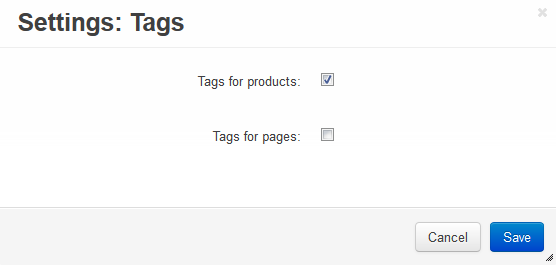
Configurar tags para produtos:
- Vá para Produtos → Produtos e clique no nome do produto para o qual você deseja criar tags.
- Abra a guia Tags na página. No campo de entrada Tags , insira os nomes das tags, um por um. Clique no botão Tab no seu teclado para criar novas tags.
- Clique no botão Salvar e fechar .
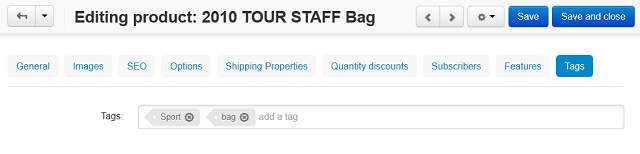
Adicione a seção da nuvem de tags à vitrine:
- Vá para Design → Layouts .
- Escolha a página de layout em que você deseja exibir a nuvem de tags. Por exemplo, clique em Homepage .
- Clique no botão + em um container onde você deseja exibir a nuvem de tags e escolha Adicionar bloco. Abra a guia Criar Novo Bloco e escolha Tags .
- Na janela aberta, especifique o nome do bloco (por exemplo, Tag Cloud ). Na caixa Selecionar modelo,selecione Nuvem de tags e clique no botão Criar .
- Clique no ícone de engrenagem do bloco criado:
- No Wrapper caixa de seleção selecionar um wrapper.
- no campo de entrada da classe CSS definida pelo usuário, especifique a classe CSS, se necessário.
- Clique no botão Salvar .
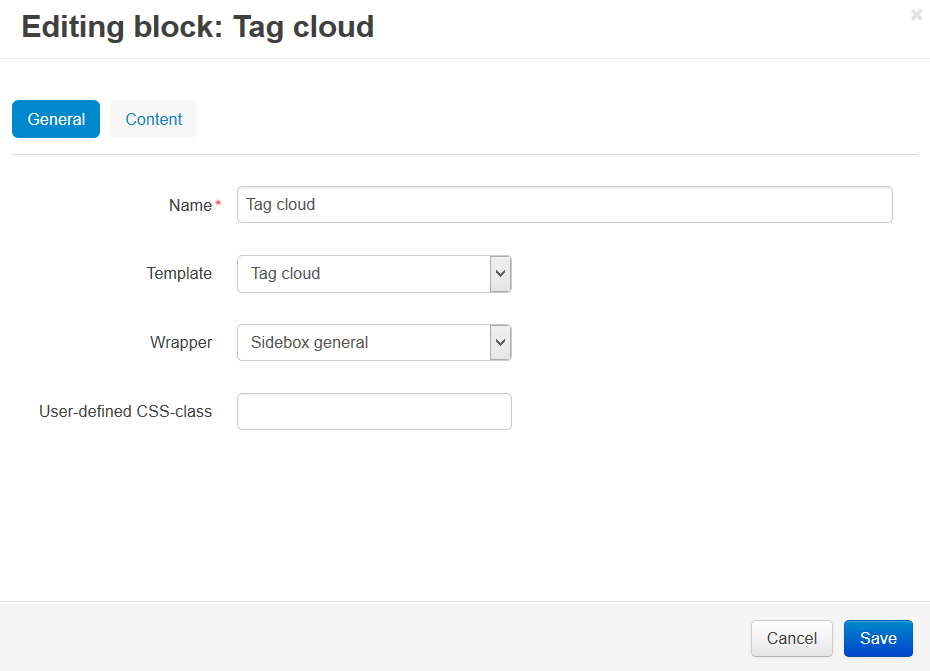
Todas as tags definidas pelo administrador da loja serão exibidas no bloco de nuvem de tags .
Depois que o bloco é criado ou alterado, verifique se ele é exibido corretamente. Às vezes nem todos os invólucros são adequados para os blocos.
